በዊንዶውስ ላይ የዲስኮርድ ኦዲዮ መቆራረጥን ለማስተካከል 10 ዋና መንገዶች
ዲስኮርድ ማህበረሰቦችን ለመፍጠር፣ ከአባላት ጋር ጤናማ ውይይት ለማድረግ እና ተመሳሳይ አስተሳሰብ ካላቸው ሰዎች ጋር ሀሳቦችን ለመወያየት እያደገ የመጣ የማህበራዊ ሚዲያ መድረክ ነው። ምንም እንኳን Discord በባህሪያት የበለፀገ ቢሆንም፣ ችግር የሌለበት አይደለም። አንዳንድ ጊዜ Discord ተጠቃሚዎችን መውጣቱን ይቀጥላል፣ መልእክቶች መጫን ተስኗቸዋል፣ በሞባይል ላይ ይጣበቃሉ፣ እና በቀጥታ ዥረቶች እና ጥሪዎች ወቅት የድምጽ ችግሮች ያጋጥሟቸዋል። የኋለኛው በጣም የሚያበሳጭ ነው እና በሌሎች ተሳታፊዎች ላይ መጥፎ ስሜት ሊፈጥር ይችላል። በዊንዶውስ ፒሲ ላይ የ Discord ድምጽ መቁረጥን ለማስተካከል በጣም የተሻሉ መንገዶች እዚህ አሉ።
1. የአውታረ መረብ ግንኙነትን ያረጋግጡ
በዊንዶውስ ፒሲህ ላይ ካለው ረቂቅ የአውታረ መረብ ግንኙነት ጋር እየተገናኘህ ከሆነ፣ በነቃ ጥሪ ወቅት Discord ኦዲዮ ሊቋረጥ ይችላል። ኮምፒተርዎን ከተረጋጋ የWi-Fi ወይም የኤተርኔት ግንኙነት ጋር ማገናኘት እና እንደገና ይሞክሩ።
ኮምፒውተርዎ የWi-Fi ችግሮች ካሉት፣ በዊንዶውስ 11 ላይ ዋይ ፋይ የማይሰራውን ችግር ለማስተካከል የተዘጋጀ መመሪያችንን ይመልከቱ። በ fast.com ላይ ባለ ሁለት አሃዝ ፍጥነቶችን (በMBPS) አንዴ ካረጋገጡ ምንም አይነት የድምጽ ችግር ሳይኖር በ Discord ላይ የኮንፈረንስ ጥሪ ይጀምሩ።
2. ማይክሮፎንዎ ወደ ዴስክቶፕ አፕሊኬሽኖችዎ መዳረሻ እንዳለው ያረጋግጡ
የማይክሮፎን ፍቃድ በመከልከል የዲስክ ኦዲዮ መስራት ላይሳካ ይችላል። ወደ ዴስክቶፕ መተግበሪያዎች የማይክሮፎን መዳረሻን ማንቃት አለቦት።
1. ቁልፌን ተጫን ዊንዶውስ + እኔ የዊንዶውስ ቅንጅቶችን ለመክፈት.
2. አግኝ ግላዊነት እና ደህንነት ከጎን አሞሌው እና ይምረጡ ማይክሮፎን .
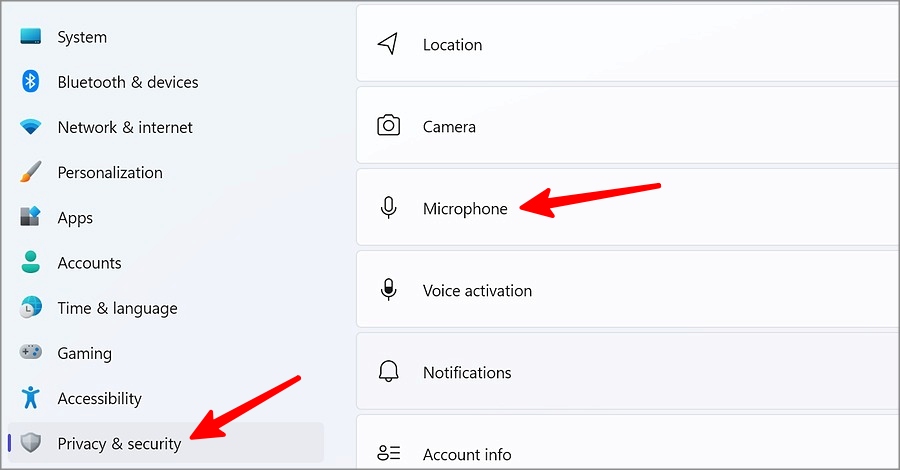
3. አሁን ለመፍቀድ መቀያየሪያውን አንቃ የዴስክቶፕ መተግበሪያዎች ማይክሮፎኑን ለመድረስ .
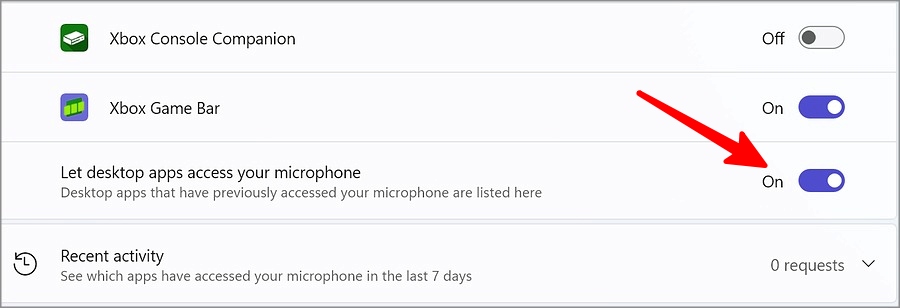
3. ውጫዊውን ማይክሮፎን ይፈትሹ
በ Discord ላይ ጥሪዎችን ለማድረግ ውጫዊ ማይክሮፎን ይጠቀማሉ? ማንኛውንም አቧራ ለማስወገድ ከፒሲዎ ጋር የተገናኘውን ማይክሮፎን እንደገና ማረጋገጥ እና ማጽዳት ያስፈልግዎታል። ይህ በ Discord ላይ የኦዲዮ መቁረጥ ጉዳዮችን ሊያስከትል ይችላል.
4. የሚመለከተውን የድምጽ ግቤት መሳሪያ ይምረጡ
በ Discord ውስጥ ተዛማጅ የሆነ የድምጽ ግቤት መሳሪያ መምረጥ አለብህ። የብሉቱዝ ወይም TWS (ሙሉ ሽቦ አልባ ስቴሪዮ) የጆሮ ማዳመጫን ከኮምፒዩተርዎ ጋር ካገናኙት እንደ ነባሪ የድምጽ ግቤት መሳሪያ ይምረጡት።
1. Discord ን ይክፈቱ እና በማርሽ ላይ ጠቅ ያድርጉ ቅንብሮች በሥሩ.
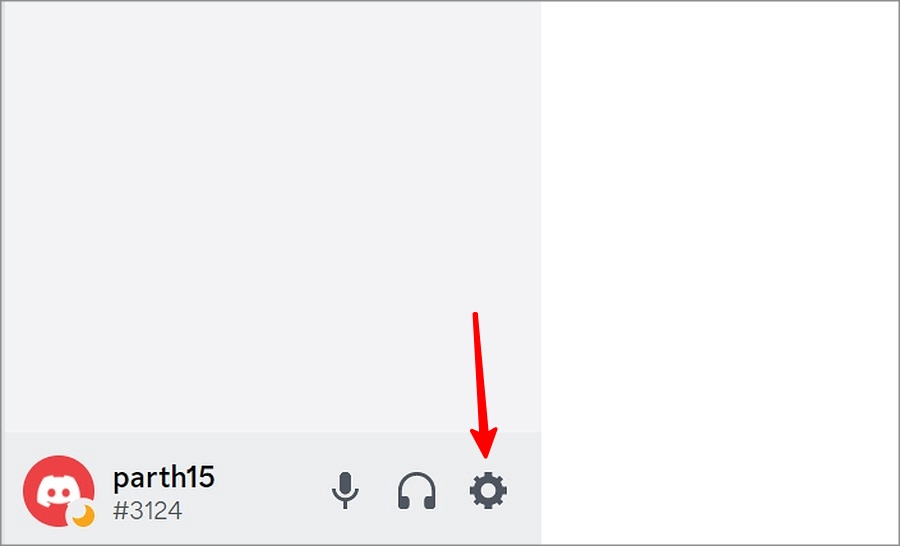
2. አግኝ ኦዲዮ እና ቪዲዮ ከግራ የጎን አሞሌ።
3. ዝርዝር ዘርጋ የግቤት መሣሪያ እና በ Discord ጥሪዎች ጊዜ ለመጠቀም የተገናኘውን መሳሪያዎን ይምረጡ።
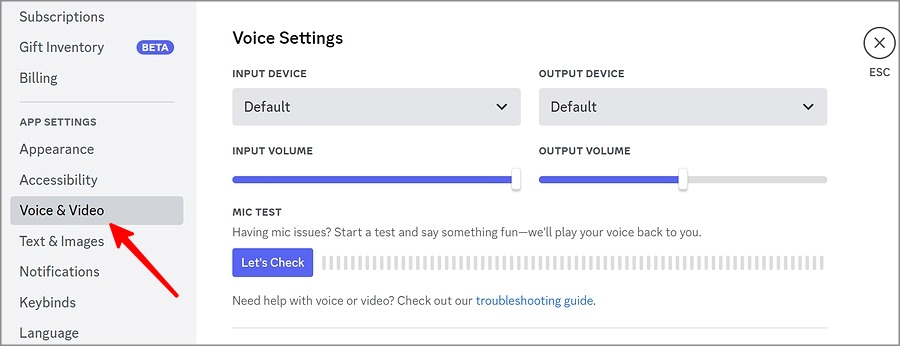
5. የድምጽ ማቀነባበሪያ ባህሪያትን አሰናክል
ኦዲዮ እንዳይቋረጥ ለመከላከል የ Discord ኦዲዮ ማቀናበሪያ ባህሪያትን ማሰናከል ትችላለህ።
1. ክፍት ምናሌ ኦዲዮ እና ቪዲዮ ውስጥ ቅንብሮች ዲስኩር (ከላይ ያሉትን ደረጃዎች ይመልከቱ).
2. ወደ ዝርዝር ሸብልል። የድምጽ ሂደት .
3. አሰናክል የኢኮ ስረዛ መቀየሪያ . የ Echo ስረዛ አንዳንድ ጊዜ ኃይለኛ ሊሆን እና በድምጽ ላይ ጣልቃ መግባት ይችላል።
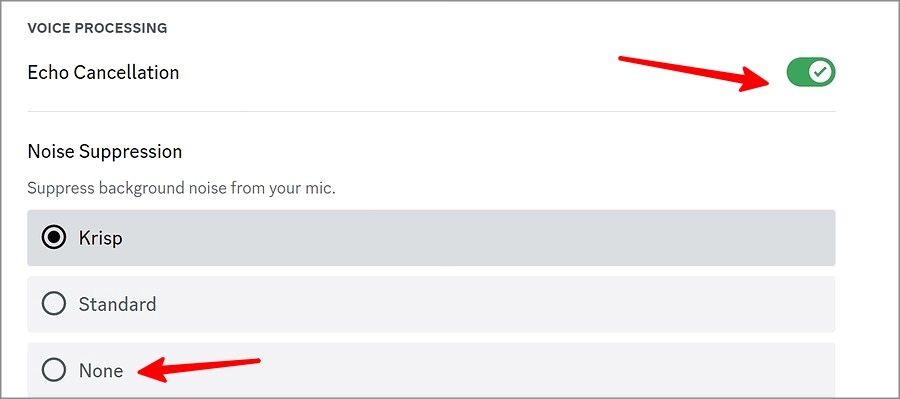
4. ማሰናከልም ይችላሉ። የድምፅ መከላከያ ባህሪ ከተመሳሳይ ዝርዝር. ነባሪው የድምፅ ማፈን ስርዓት አንዳንድ ጊዜ ሊሠራ እና ድምጹን ሊቆርጥ ይችላል። ቀጥሎ ያለውን የሬዲዮ ቁልፍ ይምረጡ ያለ .
6. ራስ-ሰር የማግኘት መቆጣጠሪያን ያጥፉ
የ Discord አውቶማቲክ ትርፍ መቆጣጠሪያ (AGC በመባልም ይታወቃል) ባህሪ የማይክሮፎን ግቤት ደረጃን በራስ-ሰር እንዲያስተካክሉ ያስችልዎታል። የ Discord መተግበሪያ አሁንም ከተቋረጠ AGCን ለማሰናከል ከታች ያሉትን ደረጃዎች ይጠቀሙ።
1. ወደ ዝርዝር ይሂዱ ኦዲዮ እና ቪዲዮ ውስጥ ቅንብሮች ዲስኩር (ከላይ ያሉትን ደረጃዎች ይመልከቱ)።
2. ሸብልል ወደ የድምጽ ሂደት እና ቁልፉን ያሰናክሉ ራስ-ሰር ትርፍ ቁጥጥር .
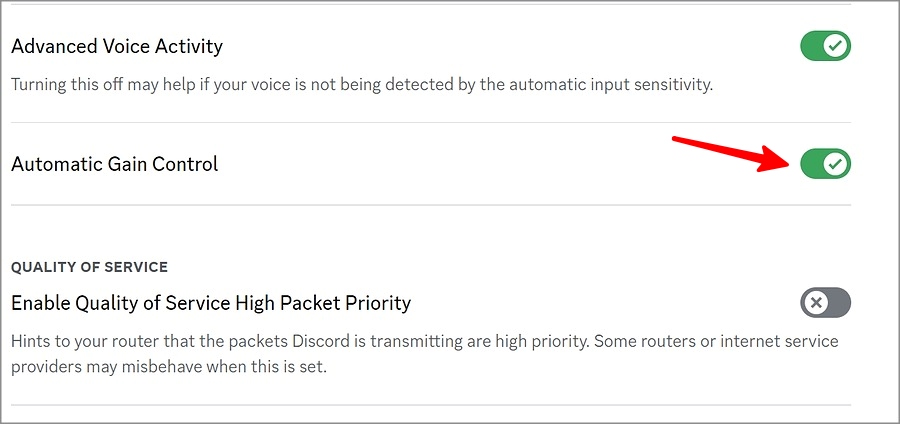
7. የ Discord አገልጋዮችዎን ያረጋግጡ
የኩባንያው አገልጋዮች መቋረጥ ካጋጠማቸው ማናቸውም ብልሃቶች የ Discord ኦዲዮ መቋረጥ ስህተቶችን አይፈቱም። የ Discord የቀጥታ ዥረትዎን ሁኔታ በ ላይ ማረጋገጥ ይችላሉ። የተሰጠ ድር ጣቢያ . ማንኛቸውም ጉዳዮች ካሉ፣ ጉዳዮቹን መጨረሻቸው ላይ ለማስተካከል Discord መጠበቅ አለብዎት።
8. የመመዝገቢያ መላ መፈለጊያውን ያሂዱ
የድምጽ ቀረጻ ችግሮችን ለማስተካከል ዊንዶውስ ከመላ ፈላጊ ጋር አብሮ ይመጣል። እንዴት መጠቀም እንደሚችሉ እነሆ።
1. ሁለቱን ቁልፎች በመጫን የዊንዶውስ 11 ቅንብሮችን ይክፈቱ ዊንዶውስ + I.
2. አግኝ ስህተቶችን ይፈልጉ እና ይፍቱ ከዝርዝር ስርዓቱ .
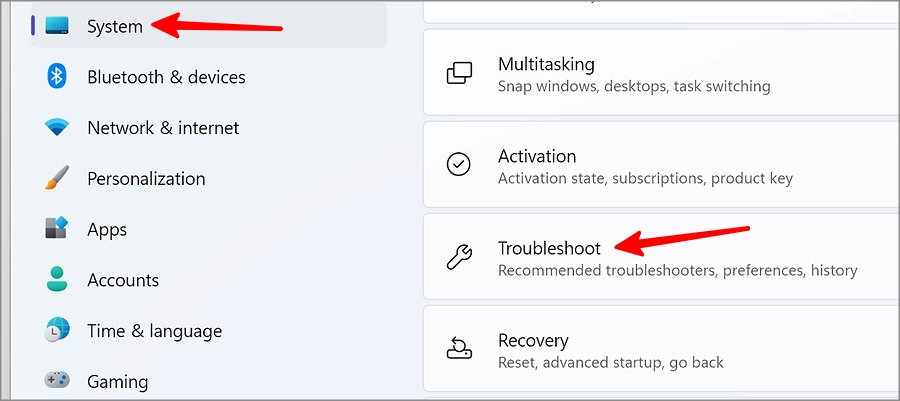
3. ጠቅ ያድርጉ ሌሎች መላ ፈላጊዎች .
4. አግኝ .يل ቀጥሎ የድምፅ ቀረፃ እና የማያ ገጽ ላይ መመሪያዎችን ይከተሉ።
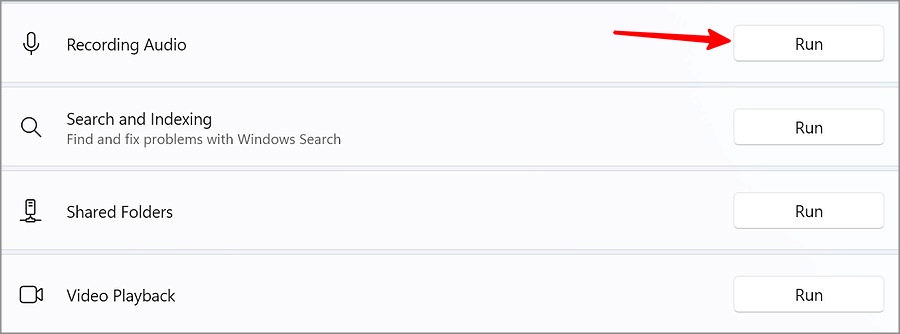
9. የድምጽ ነጂዎችን እንደገና ይጫኑ
የ Discord ኦዲዮ ችግርን ለማስተካከል የድምጽ ሾፌሩን በኮምፒተርዎ ላይ እንደገና መጫን ይችላሉ።
1. በዊንዶውስ ቁልፍ ላይ በቀኝ ጠቅ ያድርጉ እና ምናሌን ይክፈቱ እቃ አስተዳደር .
2. ዝርዝር ዘርጋ የድምጽ ግብዓቶች እና ውጤቶች .
3. በመረጡት መሣሪያ ላይ በቀኝ ጠቅ ያድርጉ እና ይምረጡ መሣሪያውን ያራግፉ .
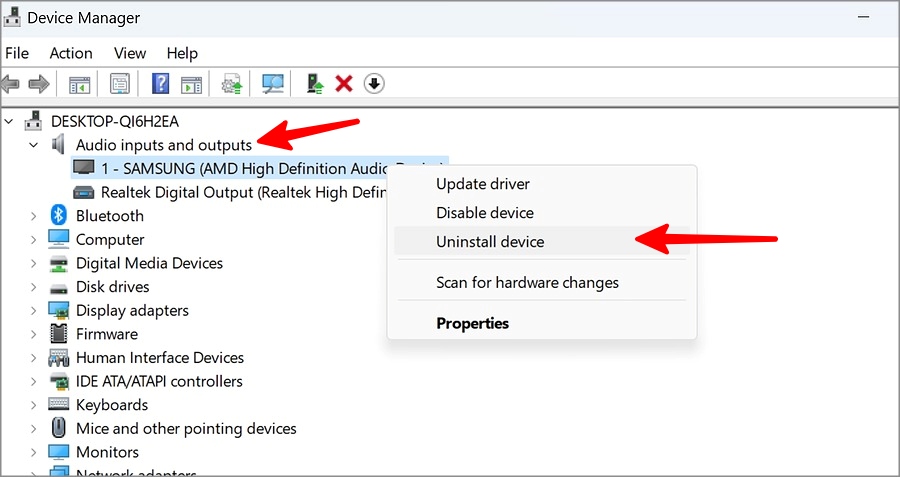
4. ኮምፒተርውን እንደገና ያስጀምሩት እና ስርዓቱ አስፈላጊውን የድምጽ ነጂዎችን ይጭናል.
10. Discord አዘምን
የቆየ አለመግባባት እንደ ኦዲዮ መቁረጥ ያሉ ችግሮችን ሊያስከትል ይችላል። ማይክሮሶፍት ስቶርን መክፈት እና Discord ን ወደ የቅርብ ጊዜው ስሪት ማዘመን ያስፈልግዎታል።
ግልጽ በሆነ የ Discord ጥሪዎች ይደሰቱ
የክርክር ኦዲዮ ጉዳዮች ከአማካይ በታች ተሞክሮን ሊያስከትሉ ይችላሉ። ኦዲዮ እንዳይዘገይ እና እንዳይቋረጥ ለመከላከል የ Discord ኦዲዮ አገልጋይ ክልልን ለመቀየር መሞከርም ይችላሉ።









